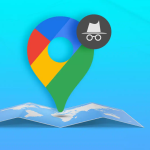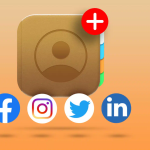Το iPhone 6s και νεότερες εκδόσεις σάς επιτρέπουν να τραβάτε ζωντανές φωτογραφίες που είναι βασικά βίντεο 3 δευτερολέπτων ή κινούμενες εικόνες. Μπορείτε να μετατρέψετε μια Ζωντανή Φωτογραφία σε βίντεο ή GIF, αλλά τι γίνεται αν θέλετε μια κανονική εικόνα; Λοιπόν, είναι εύκολο. Μπορείτε να το κάνετε στο iPhone σας ή αν έχετε μεταφέρει τη φωτογραφία σε Mac, μπορείτε να κάνετε το ίδιο σε αυτήν. Σε αυτή τη σύντομη ανάρτηση, θα σας δείξω πώς να αλλάξετε μια ζωντανή φωτογραφία σε σταθερή σε Mac.
Πώς να μετατρέψετε Live Photo σε ακίνητη φωτογραφία σε Mac
1. Ανοίξτε την εφαρμογή Φωτογραφίες στο Mac σας./
2. Από την αριστερή πλαϊνή γραμμή, κάντε κλικ στο βέλος για τους Τύπους μέσων και επιλέξτε Ζωντανές Φωτογραφίες.
3. Επιλέξτε μια Ζωντανή Φωτογραφία. Πατήστε το πλήκτρο εντολών για να επιλέξετε πολλές Ζωντανές Φωτογραφίες.
4. Κάντε δεξί κλικ και επιλέξτε Απενεργοποίηση ζωντανής φωτογραφίας.
Πώς να το αντιστρέψετε και να μετατρέψετε στατικές φωτογραφίες σε Ζωντανές φωτογραφίες στο Mac
Εάν αλλάξετε γνώμη, είναι αρκετά εύκολο να μετατρέψετε ξανά τη στατική εικόνα σε ζωντανή φωτογραφία. Για αυτό, ακολουθήστε τα ίδια βήματα όπως παραπάνω και κάντε δεξί κλικ στην εικόνα. Τέλος, επιλέξτε Ενεργοποίηση ζωντανής φωτογραφίας.
Συμβουλή: Εάν θέλετε τόσο τη ζωντανή φωτογραφία όσο και την ακίνητη έκδοση μιας εικόνας, κάντε δεξί κλικ και επιλέξτε Διπλότυπο 1 φωτογραφίας. Τώρα, μπορείτε να ακολουθήσετε τα βήματα που αναφέρονται παραπάνω για να μετατρέψετε ένα αντίγραφο σε κανονική εικόνα και να αφήσετε ένα άλλο ως έχει (δηλαδή, Live Photo)
Χαρούμενος με μια ακίνητη εικόνα!
Ελπίζω ο παραπάνω οδηγός να σας βοήθησε να αλλάξετε μια Ζωντανή Φωτογραφία σε κανονική, μη κινούμενη εικόνα. Εάν έχετε περισσότερες ερωτήσεις, βάλτε τις στα σχόλια παρακάτω.
Σε περίπτωση που δεν σας αρέσουν καθόλου οι Live Photos, μπορείτε να τις απενεργοποιήσετε αβίαστα στην εφαρμογή Κάμερα iPhone πατώντας το μικροσκοπικό κυκλικό εικονίδιο τριών γραμμών επάνω δεξιά (σε iPhone με Face ID) ή στη μέση (σε iPhone με κουμπί Home ).
Τελική συμβουλή: Μπορείτε επίσης να ανοίξετε τη Ζωντανή Φωτογραφία στο iPhone σας. Πατήστε το εικονίδιο κοινής χρήσης, πατήστε Διπλότυπο και επιλέξτε Διπλότυπο ως ακίνητη φωτογραφία. Τώρα, μπορείτε να μεταφέρετε αυτήν τη στατική εικόνα από το iPhone στο Mac σας.